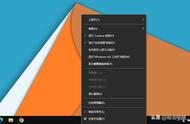我们平常在使用电脑的时候,总是有广告页面弹出来,总是感觉电脑运行速度很慢,有时候电脑运行程序多卡住了,而我们又不知道如何处理,难道还是关机再开机吗?这个方法太暴力了,今天柯鸣就跟大家分享几个我们平常在使用电脑的时候经常会碰到的小技巧。
禁用开机启动项
我们每次打开电脑总一些我们不常用到的程序就自己自动运行了,好多广告弹窗可能都是这些不常用的程序推送的,那么我们怎样不让这些程序开机就自动运行呢?首先大家右键单击左下角的开始图标,单击运行,在运行输入框里面输入“msconfig”命令,弹出系统配置对话框,在里面选择启动栏目,具体操作大家参考下图

利用任务管理器结束没反应的程序
在上网的时候,突然网页卡住了,单击关闭网页也没有任何反应,这个时候我们该怎么办呢?我们可以右键单击状态栏,打开任务管理器(或者同时按下键盘上的ctrl ALT Delete也可以打开任务管理器),在里面结束掉没反应的程序,如下图

桌面上的文件再也不怕丢失了
我们大家为了方便查找,平常都喜欢把文件直接放到电脑桌面上,桌面属于C盘,一旦电脑系统崩溃了,那么首先出问题的就是电脑C盘,所以放到桌面上的文件特别不安全,那么有没有办法既可以把文件放到桌面上方便查找又能保证安全呢?大家可以在除了C盘以外的其他盘符里面新建一个文件夹,然后把经常用到的文件放到这个新建的文件夹里面,然后右键单击这个文件夹,选择发送到桌面快捷方式就可以解决问题了,具体操作大家可以参考下图